9to5Mac ви предлага CleanMyMac X. Намерете скрити нежелани файлове, големи стари папки, неизползвани приложения и тежки потребители на памет. Можете също да използвате CleanMyMac X За да премахнете зловреден софтуер, нежелани изскачащи прозорци и разширения за вируси. Опитайте го безплатно.
Apple разполага с преработен Safari Mac OS Монтерей Но както се случва, най-голямата промяна в потребителския интерфейс не се вижда с версията по подразбиране. Нека да разгледаме какво се промени, какво е новото и как изглежда Safari в macOS Monterey и как работи.
Apple си проправи път през много издания на Safari по време на бета периода на macOS Monterey и дори промени от версия 12.0, инсталирана на MacBook Pro 2021, на официалната публична версия на Monterey 12.0.1.
Докато изживяването на Safari по подразбиране в Monterey 12.0.1 нататък е много подобно на това, което идва с Big Sur, можете да изберете да проектирате нов, модерен раздел, като отидете на Safari > Preferences > Tabs > Compact.
В допълнение към класическия потребителски интерфейс по подразбиране и опционалния ултрамодерен, Safari в Монтерей включва нови групи раздели, преработена странична лента, нова функция за бърза бележка, промени в потребителския интерфейс/бутона и други.
Safari в macOS Монтерей: Какво е новото и как работи
стартирайте страницата
Новата начална страница на Safari изглежда по същия начин, както се появяват любимите ви, последвани от повторни посещения, доклад за поверителност и списък за четене. Подобно на Safari в Big Sur, можете да персонализирате фоновото изображение на началната страница със свои собствени или вградени опции. Можете да плъзнете, за да пренаредите различните секции или да ги включите/изключите.
Новото в Safari за macOS Monterey / iOS 15 е, че фоновите изображения се синхронизират автоматично между устройствата чрез iCloud. Имате и новата опция „Използване на дома на всички устройства“ и квадратче за отметка за включване/изключване на разделите на iCloud за началната страница.
Можете да преминете към иконата с 3 реда в долния десен ъгъл, за да персонализирате началната си страница, включително фоновото изображение.


Новият унифициран раздел/търсене/лента с инструменти на Safari
Точно като Safari в Big Sur, можете Щракнете с десния бутон върху горната част За да персонализирате новия унифициран раздел/търсене/лента с инструменти с повече бутони (или в лентата с менюта, щракнете върху Изглед > Персонализиране на лентата с инструменти).
По подразбиране лентата с инструменти има пет бутона: странична лента/групи с раздели, назад/напред, изтегляния, бутон за споделяне и нов раздел + икона.
Ето как работи това и какво е налично при персонализиране:


Ако решите да продължите да използвате Safari по подразбиране в Монтерей, ще получите същия потребителски интерфейс на раздела, с който сте свикнали с macOS Big Sur и по-стари.
Но за новия модерен потребителски интерфейс това е доста естетическа промяна. Насочете се към Safari > Preferences > Tabs > Compact, за да използвате новото оформление:

Това е модерният начин“построенДизайнът на раздела изглежда:

И ето потребителския интерфейс по подразбиране/традиционен, който Apple нарича „РазделениПрозорци на раздели:

Използвайте раздели и групи раздели в новия Safari
Можете да плъзнете разделите или URL адреса/лентата за търсене наляво, за да фиксирате отворен раздел/страница. Въпреки това, механиката може да почувства известно объркване в съвременния интегриран потребителски интерфейс. Например, пренареждането на закрепени раздели изисква известна точност и търпение.
С помощта на бутона странична лента/Нови групи раздели (в отделния или комбиниран потребителски интерфейс), щракнете върху стрелката за падащо меню, за да изтеглите запазените си групи раздели или да създадете нови:

Можете да създадете нова празна група с раздели или бързо да създадете нова група от вашите съществуващи отворени раздели.
Както вече се досещате, можете да създадете множество групи раздели, за да превключвате бързо между различни групи запазени уеб страници, за да работите и играете по-плавно.
Просто щракнете върху стрелката за падащо меню Групи на раздели по всяко време, за да се върнете към запазените си групи. Като алтернатива можете да щракнете върху бутона на страничната лента, за да видите своите групи раздели.
И накрая, можете да щракнете върху бутона за преглед на раздели (иконата на четирите квадрата), за да видите всичките си отворени раздели.
Актуализация на страничната лента
За новата странична лента ще видите „Начало“ в горната част с групи от раздели отдолу.
Под това ще видите връзки, които други са споделили, след това вашите отметки и списъка ви за четене в долната част.

Когато страничната лента е активирана, ще се появят и два прозореца + икона за бързо създаване на нова празна група раздели.
Създавайте бързи бележки
Нови бързи бележки за macOS Monterey и iPadOS 15. Има два начина да използвате функцията с новия Safari.
Можете да щракнете върху иконата с три точки в URL адреса/лентата за търсене > Добавяне към бърза бележка с компактен потребителски интерфейс.

С потребителския интерфейс на отделните раздели можете да щракнете върху бутона за споделяне (поле със стрелка нагоре > добавяне към бърза бележка).

Или, когато маркирате текст на уеб страница и щракнете с десния бутон, можете да изберете Добавяне към бърза бележка.

Safari в macOS Монтерей Резюме
След като направи много промени в Safari по време на бета версията на Monterey, изглежда, че Apple е намерила дизайн, който ще угоди на хората, които искат класическото изживяване при сърфиране и дизайна на раздели, както и да включва изцяло нов потребителски интерфейс за тези, които желаят да променят нещата нагоре.
Какво мислите за новото Safari в macOS Monterey? Използвате ли новия раздел или потребителския интерфейс по подразбиране? Споделете вашите мисли в коментарите по-долу!

9to5Mac ви предлага CleanMyMac X. Намерете скрити нежелани файлове, големи стари папки, неизползвани приложения и тежки потребители на памет. Можете също да използвате CleanMyMac X За да премахнете зловреден софтуер, нежелани изскачащи прозорци и разширения за вируси. Опитайте го безплатно.
FTC: Ние използваме партньорски връзки, за да печелим приходи. Повече ▼.

„Internet trailblazer. Travelaholic. Страстен евангелист в социалните медии. Защитник на телевизията.“
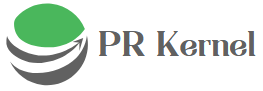





More Stories
Bethesda държи най-добрата независима игра за $100
Анализаторът на Wedbush Дан Айвс казва, че събитието „Glowtime“ на Apple на 9 септември, на което ще бъде представен iPhone 16, може да отбележи началото на „исторически период“ – Apple (NASDAQ:AAPL)
Dragon Quest Monsters: The Dark Prince идва за PC, iOS и Android на 11 септември